今回は「Battery report」の確認方法についてご紹介いたします。
「Battery report」とは、Windowsに標準で用意されているバッテリーの充電容量を確認することできる機能です。
パソコン購入時にフル充電できるバッテリー容量や現時点でフル充電できるバッテリー容量の確認ができます。バッテリーの持ちが悪くなったと気になったときにバッテリーの状態の確認ができ、バッテリーの交換時期かどうか判断ができますので一度お試しいただければと思います。
それでは「Battery report」の確認方法の手順をご紹介していきます。
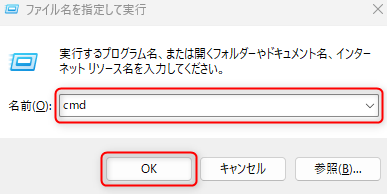
1.キーボードの[Windows]+[R]キーを押して【ファイル名を指定して実行】画面を表示されますので、「cmd」と入力して「OK」をクリックします。
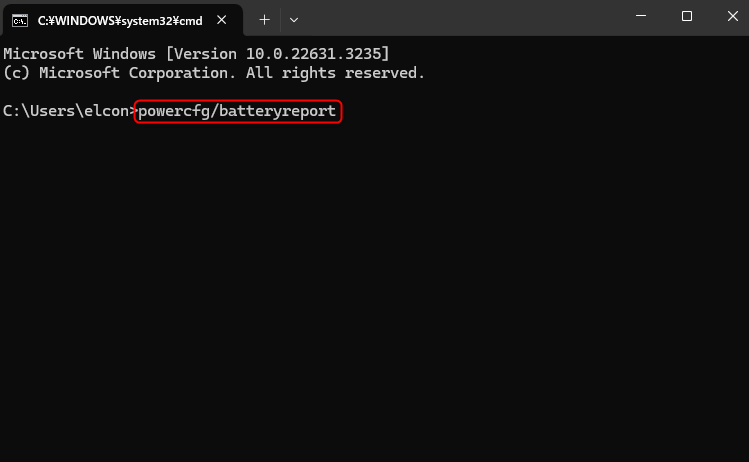
2.【コマンドプロンプト】が表示されますので、「powercfg/batteryreport」と入力して[Enter]キーを押します。
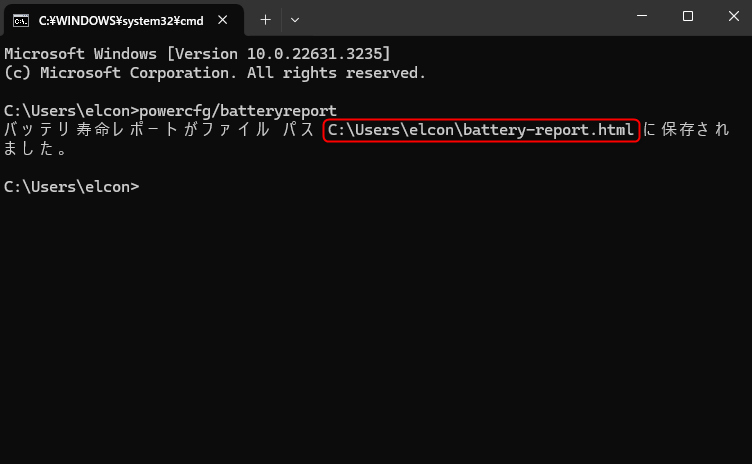
3.バッテリーレポートのHTMLファイルが、ユーザーのフォルダーに保存されます。
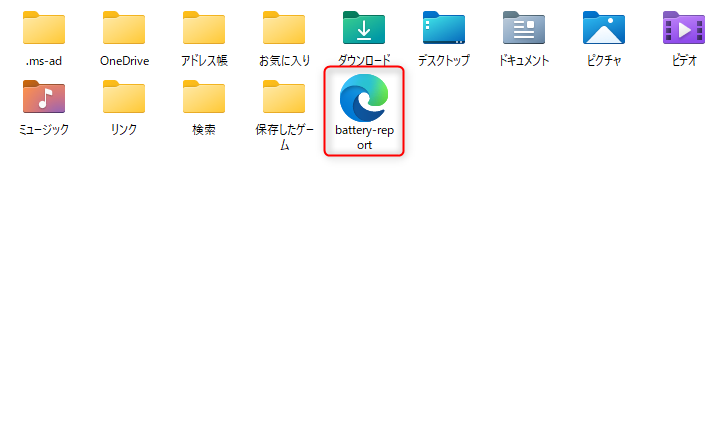
4.エクスプローラーを開き、バッテリーレポートが保存されたユーザーのフォルダーに移動し、「battery-report(HTMLファイル)」をダブルクリックします。
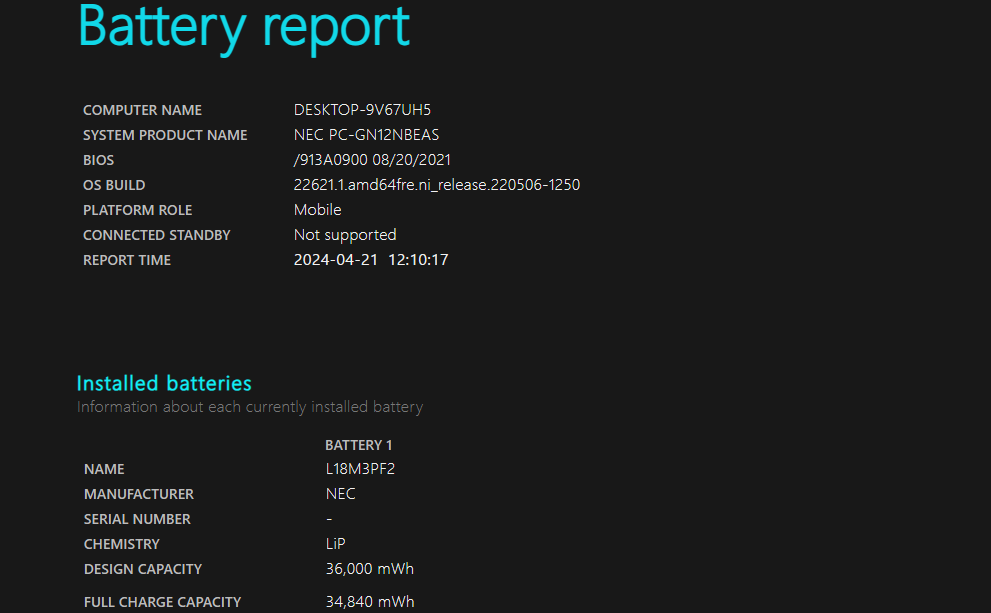
5.Webプラウザでバッテリーレポートが表示されます。
これで「Battery report」の確認方法は以上になります。
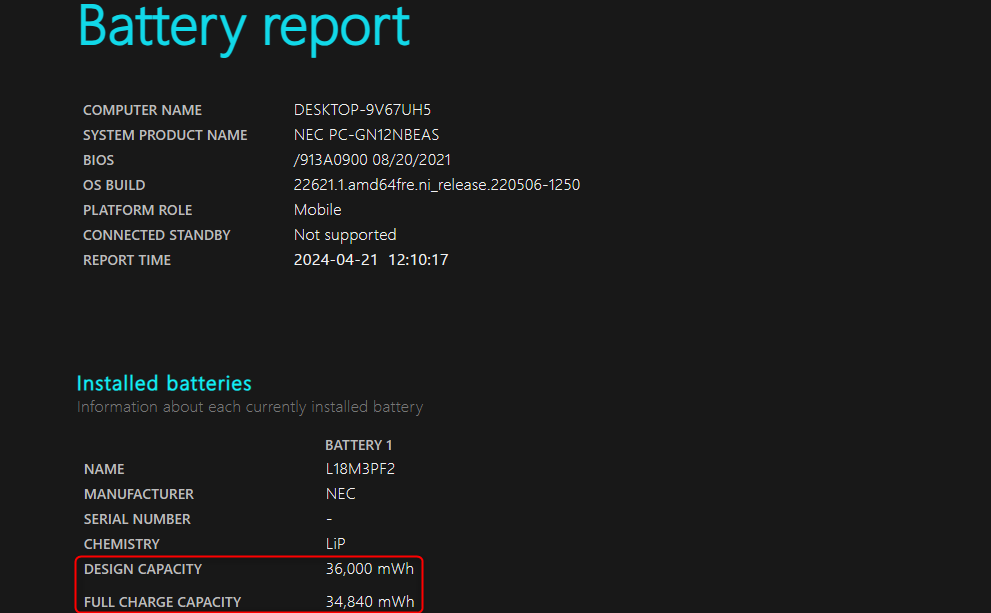
「DESIGN CAPACITY」が設計最大容量を表し、パソコン購入時にフル充電できるバッテリー容量です。
「FULL CHARGE CAPACITY」が現時点でフル充電できるバッテリー容量です。
「FULL CHARGE CAPACITY」が「DESIGN CAPACITY」の50%を切ったらバッテリーの交換時期です。
バッテリーの寿命は、使用状況により異なりますが、平均3~5年程度といわれていて、充電や放電回数でいうと約300~500回程で消耗し充電ができなくなってしまいます。
バッテリーの寿命に近づくと、充電ができなくなったり、バッテリーが膨張するなどのバッテリーの経年劣化によって起こるパソコンのトラブルが発生してしまいますので、バッテリーの持ちが悪くなったなど気になったときには、一度「Battery report」を確認して、お使いのノートパソコンのバッテリ状態をチェックしてみてはいかがでしょうか。
お気軽にお問い合わせください。
0120-776-023
営業時間 9:00-21:00
(年中無休・土日祝もOK)

